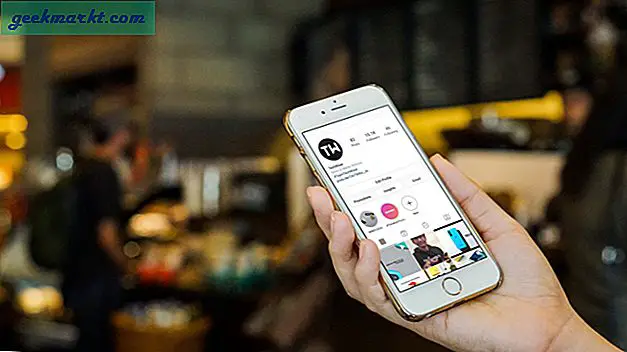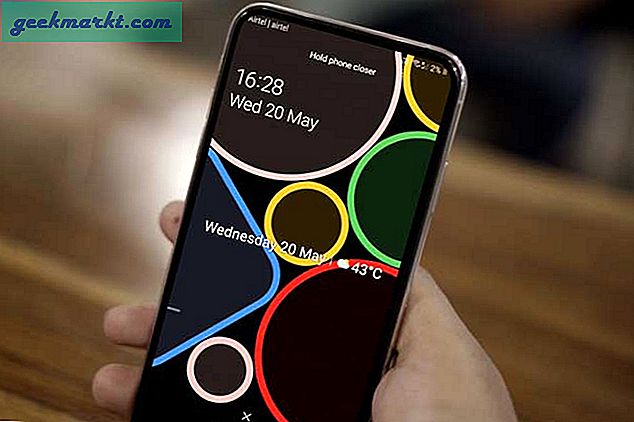Krijgen Sommige instellingen worden beheerd door uw organisatie betekent niet altijd dat uw thuiscomputer is gekoppeld aan een organisatie die u niet kent. Het kan ook betekenen dat u of een andere gebruiker van uw computer eerder enkele register- of groepsbeleidswijzigingen heeft / heeft aangebracht met betrekking tot Windows Update, en als gevolg daarvan wordt het bericht weergegeven. U moet enkele specifieke instellingen voor de lokale groepsbeleid-editor en register-editor-sleutels / REG_DWORD-waarden controleren die verantwoordelijk kunnen zijn voor het ontvangen van dit bericht met rode inkt op de Windows Update-pagina in Windows-instellingen.
Waarom sommige instellingen worden beheerd door uw organisatie worden weergegeven op de Windows Update-pagina
Laten we zeggen dat je uitgeschakeld Microsoft Defender op Windows 10 met behulp van Groepsbeleid. Als u het gedeelte Windows-beveiliging in Windows 10 opent, krijgt u mogelijk een bericht als dit. Evenzo is het mogelijk om verschillende Windows Update-gerelateerde instellingen te wijzigen of aan te passen via de Editor voor lokaal groepsbeleid en de Register-editor. Als u iets in die hulpprogramma's hebt gedaan, de Sommige instellingen worden beheerd door uw organisatie bericht kan verschijnen.

Om het probleem op te lossen, is het erg belangrijk om alle GPEDIT- en REGEDIT-instellingen te vinden. Gelukkig hebben we een lijst met instellingen gemaakt die mogelijk verantwoordelijk zijn voor dit bericht. De Windows Update-pagina toont echter een optie met de naam Bekijk het geconfigureerde updatebeleid.

Als u deze optie kunt vinden, wordt het nog gemakkelijker voor u om de betreffende instelling te vinden. U kunt eenvoudig de specifieke instellingen openen (zoals hieronder vermeld) en de vereiste wijziging aanbrengen. Als u deze optie echter niet kunt vinden, zijn de volgende methoden handig.
Herstellen Sommige instellingen worden beheerd door uw organisatie in Windows-instellingen
Hier is een lijst met alle instellingen voor Groepsbeleid en Register-editor, evenals enkele andere tips en trucs om van deze fout af te komen. Voordat u aan de slag gaat met de lijst, moet u weten dat de volgende wijzigingen de aanpassing die u eerder met betrekking tot Windows Update hebt aangebracht, kunnen terugdraaien. Het is ook belangrijk om de Windows 10-editie te controleren, aangezien de Editor voor lokaal groepsbeleid niet beschikbaar is op Windows 10 Home. Om dat te verifiëren, opent u Deze pc, klikt u met de rechtermuisknop op een leeg gebied en selecteert u het Eigendommen keuze.

Hier vindt u uw Windows 10-editie, zoals Windows 10 Home / Pro / Enterprise.

Als u Windows 10 Home heeft, moet u de Register-editor-methode volgen, aangezien uw pc geen lokale groepsbeleid-editor heeft. Als u echter Windows 10 Pro of Enterprise heeft, moet u beide controleren.
1. Controleer de instellingen van de Editor voor lokaal groepsbeleid
Druk op om te beginnen Win + R, typ gpedit.msc, en druk op de Enter om de Editor voor lokaal groepsbeleid op uw computer te openen.

Als het eenmaal is geopend, navigeert u naar het volgende pad-
Computerconfiguratie> Beheersjablonen> Windows-componenten> Windows UpdateControleer daarna de volgende instellingen voor de Editor voor lokaal groepsbeleid.
- Schakel automatisch herstarten uit voor updates tijdens actieve uren
- Geef het bereik van actieve uren op voor automatisch opnieuw opstarten
- Sta toe dat updates automatisch worden gedownload via gemeten verbindingen
- Specificeer de deadline voor automatisch herstarten voor installatie van update
- Herinneringsmeldingen voor automatisch herstarten configureren voor updates
- Schakel automatisch herstartmeldingen uit voor update-installaties
- Configureer automatisch herstart vereiste melding voor updates
- Configureer automatische updates
- Sta niet toe dat beleidsregels voor uitstel van updates scans tegen Windows Update veroorzaken
- Verwijder de toegang tot de functie "Updates onderbreken"
- Verwijder de toegang om alle Windows Update-functies te gebruiken
- Voeg geen stuurprogramma's toe aan Windows Updates
- Configureer het schema voor waarschuwingsmeldingen voor automatisch opnieuw opstarten voor updates
- Update het energiebeleid voor het opnieuw opstarten van de winkelwagen
Als de staat van de instelling wordt weergegeven Ingeschakeld of Gehandicapt, dubbelklik erop, selecteer het Niet ingesteld optie en klik op het OK knop om de instelling terug te zetten naar de fabrieksinstellingen.

2. Controleer de instellingen van de Register-editor
Elke keer dat u iets wijzigt in de Editor voor lokaal groepsbeleid, wordt hetzelfde weergegeven in de overeenkomstige registerbestanden. Daarom is het controleren van de registerbestanden (sleutels, subsleutels, REG_DWORD, tekenreekswaarden, enz.) Even bekwaam als het controleren van de groepsbeleidinstellingen.
Hier hebben we alle REG_DWORD-waarden en de locaties op een rijtje gezet, zodat u snel kunt controleren of u het bericht wilt verbergen.
- SetActiveHours / ActiveHoursStart / ActiveHoursEnd
- SetActiveHoursMaxRange / ActiveHoursMaxRange
- AllowAutoWindowsUpdateDownloadOverMeteredNetwork
- SetAutoRestartDeadline
- SetAutoRestartNotificationConfig
- SetAutoRestartNotificationDisable
- SetAutoRestartRequiredNotificationDismissal / AutoRestartRequiredNotificationDismissal
- NoAutoUpdate / AUOptions
- Schakel DualScan uit
- SetDisablePauseUXAccess
- SetDisableUXWU Toegang
- ExcludeWUDriversInQualityUpdate
- SetRestartWarningSchd / ScheduleRestartWarning
- SetEDURestart
U kunt deze REG_DWORD-waarden op de volgende locatie vinden:
HKEY_LOCAL_MACHINE \ Software \ Policies \ Microsoft \ Windows \ WindowsUpdateOm naar deze locatie te navigeren, moet u de Register-editor openen. Druk daarvoor op Win + R, typ regedit, druk op de Enter knop, en klik op de Ja optie op de UAC-prompt.

De Waarde data kan verschijnen als 0 of 1 of 2, en ze definiëren verschillende dingen voor verschillende REG_DWORD-waarden. Als u echter een van de bovengenoemde REG_DWORD-waarden in de WindowsUpdate-sleutel ziet, moet u deze verwijderen om het bericht ‘Sommige instellingen worden beheerd door uw organisatie’ te verwijderen.
Voorzorgsmaatregel: Voordat u enige wijziging aanbrengt in een registerbestand, wordt het ten zeerste aanbevolen om een systeemherstelpunt te maken en een back-up te maken van alle registerbestanden.
Om een RED_DWORD-waarde te verwijderen, klikt u er met de rechtermuisknop op en selecteert u het Verwijderen keuze.

Klik daarna op het OK knop om het verwijderen te bevestigen.
Nadat u de REG_DWORD-waarde heeft verwijderd, start u uw computer opnieuw op of meldt u zich af en weer aan bij uw account.
3. Stel uw pc in als thuiscomputer
Als u eerder verbinding hebt gemaakt met een andere computer in hetzelfde netwerk, kan de standaardinstelling uw pc behandelen als onderdeel van een bedrijfsnetwerk, zelfs als u niet langer verbonden bent met de tweede computer. Volg deze stappen om deze instelling te verifiëren:
1: Zoek naar "geavanceerde systeeminstellingen" in het zoekvak van de taakbalk en open.

2: Schakel over naar de Computer naam tabblad en klik op het Netwerk identificatie knop.

3: Selecteer de Dit is een homecomputer; het maakt geen deel uit van een zakelijk netwerk optie en klik op de De volgende knop.

4: Zodra de wijzigingen met succes zijn aangebracht en op het scherm worden weergegeven, start u uw computer opnieuw op.
4. Wijzig de instellingen voor diagnostiek en feedback
Uw Windows 10-computer stuurt gegevens naar Microsoft om de gebruikerservaring en hun toekomstige producten te verbeteren. Afhankelijk van de instellingen kan uw pc specifieke gegevens verzenden, zoals apparaatinformatie, instellingen, mogelijkheden, websites die u bezoekt, apps die u gebruikt, enz. Soms wilt u misschien niet al die informatie met Microsoft delen. Hoewel het niet mogelijk is om Microsoft volledig te blokkeren voor het verzamelen van deze informatie, is het Vereiste diagnostische gegevens optie kan je tot op een bepaald punt helpen.
Dezelfde instelling of optie kan echter ook het foutbericht ‘Sommige instellingen worden beheerd door uw organisatie’ genereren. Daarom is het verstandig om deze instelling te wijzigen - ongeacht welke u momenteel heeft.
1: Open het Startmenu en klik op het Instellingen versnelling icoon.

2: Ga naar Privacy> Diagnostiek en feedback.
3: Aan uw rechterkant ziet u twee opties, en een daarvan is al ingesteld - Vereiste diagnostische gegevens en Optionele diagnostische gegevens. Welke optie u ook gebruikt, schakel over naar de andere optie, start uw computer opnieuw op en controleer of het bericht nog steeds wordt weergegeven of niet.

Afronden: waarom laat Windows Update zien dat sommige instellingen worden beheerd door uw organisatie
Het ontvangen van het bericht ‘Sommige instellingen worden beheerd door uw organisatie’ is meestal niet schadelijk. Het is een visuele weergave of melding van instellingen die u / een andere gebruiker eerder heeft gewijzigd via de Register-editor en de Editor voor lokaal groepsbeleid. Als u deze instellingen terugzet naar de fabrieksinstellingen, kunt u dit bericht daarom binnen enkele ogenblikken verwijderen.